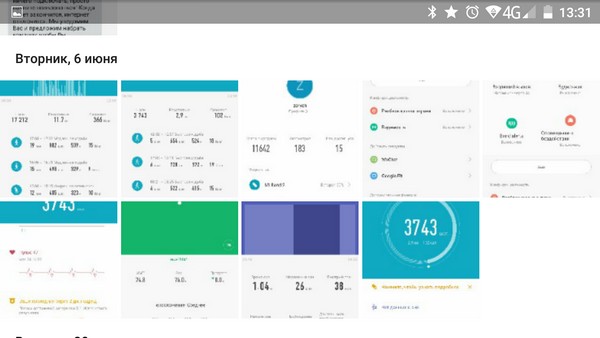В Москве в последнее время только и говорят о реновации. Старые пятиэтажки будут снесены, а на их месте появятся современные здания более высокой этажности. Влезать в политику мы не будем, но термином «реновация» воспользуемся. Полтора года назад я опубликовал заметку, где давались способы решения проблемы, из-за которой не сохранялись скриншоты в смартфоне на базе Android. За это время в комментариях пользователи дали еще несколько советов. Поэтому мы решили написать новую заметку, расширив возможные способы решения проблемы.
Проблема следующая: скриншот делается, но не сохраняется в память смартфона. Ниже приведены возможные решения: от простых к сложным.
1. Перезагрузите смартфон (планшет). Этот способ еще со времен Windows актуален — если что-то не работает или работает не так, как надо — перезагрузите компьютер.
2. Проверьте наличие свободной памяти в ПЗУ смартфона и на карте памяти (microSD).
3. Попробуйте удалить или переименовать папку DCIM (возможно, понадобится перезагрузка). Такой совет дали пользователи и у некоторых он сработал. Вообще, странно, так как в папке DCIM хранятся фотографии и видео. Не забудьте потом проверить функцию создания и сохранения фотографий.
4. Скриншоты по умолчанию сохраняются в папку Pictures/Screenshots. Возможно, у вас такая папка случайно удалена, поэтому ее надо создать. Также может помочь удаление папки Screenshots и/или Pictures и последующая перезагрузка (папки должны автоматически восстановиться — если нет, создайте самостоятельно).
Эти действия проще делать с помощью диспетчера файлов: ES Проводник, Total Commander и т.п.
Не забудьте проверить место сохранения скриншотов в памяти телефона и на карте памяти (если у вас она есть). Некоторым помогает удаление двух папок Screenshots (в памяти телефона и карты памяти).
5. Если есть карта памяти, попробуйте поменять место сохранения скриншотов (Настройки > Память > Диск для записи по умолчанию).
6. Обновите сервисы Google через Play Market. Совет из разряда «на всякий случай». Вряд ли поможет, но мало ли.
7. Если ничего не помогает, можно попробовать сбросить настройки на заводские. Если снова неудача — попробуйте перепрошить устройство. Совет из разряда «если что-то глючит, переустановите Windows». Рекомендуем в последнюю очередь.